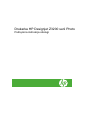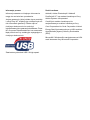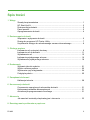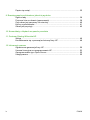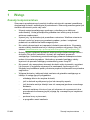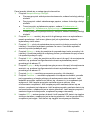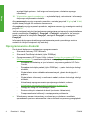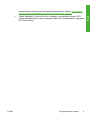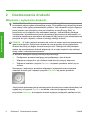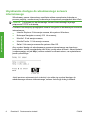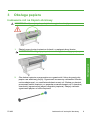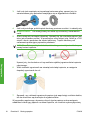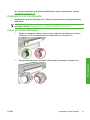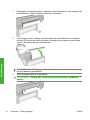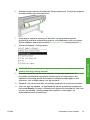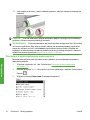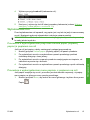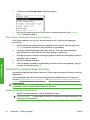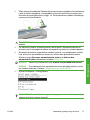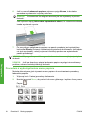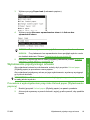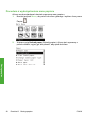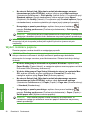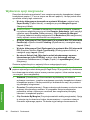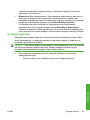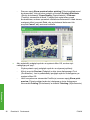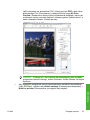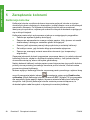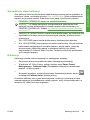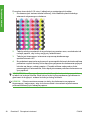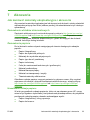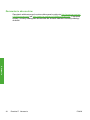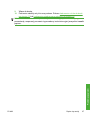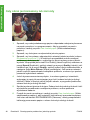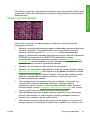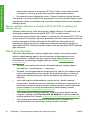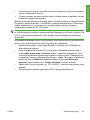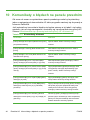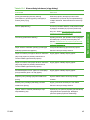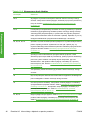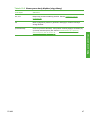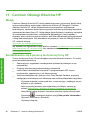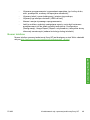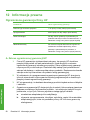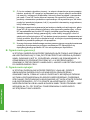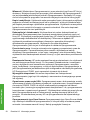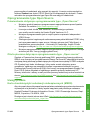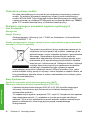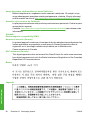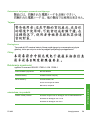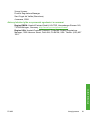HP DesignJet Z3200 Photo Printer series instrukcja obsługi
- Typ
- instrukcja obsługi

Drukarka HP Designjet Z3200 serii Photo
Podręczna instrukcja obsługi

Informacje prawne
Informacje zawarte w niniejszym dokumencie
mogą ulec zmianie bez uprzedzenia.
Jedyna gwarancja, jakiej udziela się na produkty
i usługi firmy HP, znajduje się w dołączonych do
nich warunkach gwarancji. Żaden zapis w
niniejszym dokumencie nie może być
interpretowany jako gwarancja dodatkowa. Firma
HP nie ponosi odpowiedzialności za ewentualne
błędy techniczne czy redakcyjne występujące w
niniejszym dokumencie.
Zatwierdzony standard USB 2.0 high-speed.
Znaki handlowe
Adobe®, Adobe Photoshop® i Adobe®
PostScript® 3™ są znakami handlowymi firmy
Adobe Systems Incorporated.
Corel® jest znakiem handlowym lub
zarejestrowanym znakiem handlowym firmy
Corel Corporation lub Corel Corporation Limited.
Energy Star® jest zastrzeżonym w USA znakiem
Amerykańskiej Agencji Ochrony Środowiska
(EPA).
Microsoft® i Windows® to zarejestrowane w USA
znaki towarowe firmy Microsoft Corporation.

Spis treści
1 Wstęp
Zasady bezpieczeństwa ................................................................................. 1
HP Start-Up Kit ............................................................................................... 2
Dokumentacja drukarki ................................................................................... 2
Panel przedni .................................................................................................. 2
Oprogramowanie drukarki .............................................................................. 4
2 Dostosowanie drukarki
Włączanie i wyłączanie drukarki ..................................................................... 6
Dostęp do programu HP Printer Utility ............................................................ 7
Uzyskiwanie dostępu do wbudowanego serwera internetowego ................... 8
3 Obsługa papieru
Ładowanie roli na trzpień obrotowy ................................................................ 9
Ładowanie roli do drukarki ............................................................................ 11
Wyładowanie roli ........................................................................................... 15
Ładowanie pojedynczego arkusza ................................................................ 16
Wyładowanie pojedynczego arkusza ............................................................ 19
4 Drukowanie
Wybranie jakości wydruku ............................................................................ 21
Wybór rozmiaru papieru ............................................................................... 22
Wybieranie opcji marginesów ....................................................................... 24
Podgląd wydruku .......................................................................................... 25
5 Zarządzanie kolorami
Kalibracja kolorów ......................................................................................... 28
6 Konserwacja drukarki
Czyszczenie zewnętrznych elementów drukarki .......................................... 31
Konserwacja wkładów atramentowych ......................................................... 31
Aktualizacja oprogramowania firmowego ..................................................... 31
7 Akcesoria
Jak zamówić materiały eksploatacyjne i akcesoria ....................................... 33
8 Rozwiązywanie problemów z papierem
PLWW iii

Papier się zaciął ............................................................................................ 35
9 Rozwiązywanie problemów z jakością wydruku
Ogólne rady .................................................................................................. 38
Poziome linie na obrazie (pasmowanie) ....................................................... 38
Cały obraz jest zamazany lub ziarnisty ......................................................... 40
Kolory są niedokładne .................................................................................. 41
Obraz jest przycięty ...................................................................................... 42
10 Komunikaty o błędach na panelu przednim
11 Centrum Obsługi Klientów HP
Wstęp ............................................................................................................ 48
Kontaktowanie się z pomocą techniczną firmy HP ....................................... 48
12 Informacje prawne
Ograniczona gwarancja firmy HP ................................................................. 50
Umowa licencyjna na oprogramowanie HP .................................................. 53
Oprogramowanie typu Open Source ............................................................ 55
Uwagi prawne ............................................................................................... 55
iv PLWW

1Wstęp
Zasady bezpieczeństwa
Stosowanie przedstawionych poniżej środków ostrożności zapewni prawidłową
eksploatację drukarki i zapobiegnie jej uszkodzeniu. Zaleca się przestrzeganie tych
środków ostrożności przez cały czas.
●
Używaj napięcia zasilającego zgodnego z określonym na tabliczce
znamionowej. Unikaj przeciążania gniazdka sieci elektrycznej drukarki
wieloma urządzeniami.
●
Upewnij się, czy drukarka jest prawidłowo uziemiona. Wadliwe uziemienie
drukarki może być przyczyną porażenia prądem, pożaru i zwiększać
podatność na zakłócenia elektromagnetyczne.
●
Nie należy demontować ani naprawiać drukarki samodzielnie. W sprawie
serwisu należy kontaktować się z lokalnym punktem usługowym firmy HP,
zobacz
Kontaktowanie się z pomocą techniczną firmy HP na stronie 48.
●
Należy używać wyłącznie przewodu elektrycznego dostarczonego razem z
drukarką. Nie wolno uszkadzać, obcinać ani naprawiać przewodu
zasilającego. Uszkodzony przewód zasilający stwarza niebezpieczeństwo
pożaru lub porażenia prądem. Uszkodzony przewód zasilający należy
wymienić na przewód zasilający zatwierdzony przez firmę HP.
●
Nie pozwól, aby wewnętrzne elementy drukarki miały styczność z metalami
lub cieczami (z wyjątkiem używanych w zestawach czyszczących HP).
Mogłoby to spowodować pożar, porażenie prądem lub stwarzać inne poważne
zagrożenie.
●
Wyłączaj drukarkę i odłączaj kabel zasilania od gniazdka zasilającego w
każdym z następujących przypadków:
◦
wkładają
c dłonie do wnętrza drukarki;
◦
jeśli z drukarki wydobywa się dym lub niezwykły zapach;
◦
jeśli drukarka emituje dźwięki inne niż zazwyczaj podczas normalnego
działania;
◦
element metalowy lub ciecz (inne niż używane do czyszczenia lub w
procedurach konserwacyjnych) stykają się z wewnętrznymi częściami
drukarki;
◦
podczas burzy z piorunami;
◦
w przypadku awarii zasilania.
PLWW
Zasady bezpieczeństwa
1
Wstęp

HP Start-Up Kit
HP Start-Up Kit to dysk CD dołączony do drukarki, zawierający oprogramowanie
drukarki.
Dokumentacja drukarki
Informacje na temat użytkowania drukarki można znaleźć w Instrukcji obsługi
drukarki i w Podręcznej instrukcji obsługi. Najbardziej pełnym źródłem informacji
jest Instrukcja obsługi drukarki, dostępna na stronach
http://www.hp.com/go/z3200/
manuals/ i http://www.hp.com/go/z3200ps/manuals/. Podręczna instrukcja
obsługi zawiera najczęściej potrzebne informacje i jest dostarczana z drukarką jako
wydrukowany podręcznik.
Panel przedni
Panel przedni znajduje się z przodu drukarki, pośrodku. Spełnia on następujące
ważne funkcje:
●
Pomaga w rozwiązywaniu problemów,
●
Jest używany podczas wykonywania pewnych procedur, takich jak obcinanie
i wyładowywanie papieru,
●
Wyświetla pomocne animacje przeprowadzające przez procedury,
●
Umożliwia wyświetlenie aktualnych informacji o stanie drukarki, np. o
wkładach atramentowych, głowicach drukujących, papierze i zadaniach
drukowania,
●
W odpowiednich momentach wyświetla komunikaty ostrzegawcze i
komunikaty o błędach, którym towarzyszą sygnały dźwiękowe zwracające
uwagę na ostrzeżenie lub komunikat,
●
Panelu można używać do zmieniania wartości ustawień drukarki i w ten
sposób do zmiany jej działania. Jednak ustawienia na panelu przednim są
zastępowane przez ustawienia w sterownikach drukarki; zobacz Instrukcję
obsługi drukarki.
2 Rozdział 1 WstępPLWW
Wstęp

Panel przedni składa się z następujących elementów:
1. Przyciski bezpośredniego dostępu:
●
Pierwszy przycisk: widok poziomów atramentu, zobacz Instrukcję obsługi
drukarki
●
Drugi przycisk: widok załadowanego papieru, zobacz Instrukcję obsługi
drukarki
●
Trzeci przycisk: wyładowanie papieru; zobacz
Wyładowanie roli
na stronie 15 i Wyładowanie pojedynczego arkusza na stronie 19,
●
Czwarty przycisk: wysunięcie strony i obcięcie, zobacz Instrukcję obsługi
drukarki
2. Przycisk Menu — naciśnij, aby wrócić do głównego menu na wyświetlaczu
panelu przedniego. Jeśli menu główne jest już wyświetlane, zostanie
wyświetlony ekran stanu.
3. Przycisk OK — służy do potwierdzenia czynności w trakcie procedury lub
interakcji. Umożliwia wywołanie podmenu w menu. Umożliwia wybranie
wartości spośród podanych opcji.
4. Przycisk Wstecz — służy do przejścia do poprzedniego kroku procedury lub
interakcji. Umożliwia przejście na wyższy poziom, pozostawienie opcji w menu
lub spośród podanych opcji.
5. Przycisk W dół — służy do przejścia w dół w menu lub opcji, lub zmniejszenia
wartości, np. podczas konfigurowania kontrastu wyświetlacza panelu
przedniego lub adresu IP.
6. Przycisk
W górę — służy do przejścia w górę w menu lub opcji, lub zwiększenia
wartości, np. podczas konfigurowania kontrastu wyświetlacza panelu
przedniego lub adresu IP.
7. Przycisk Anuluj — umożliwia przerwanie procedury lub interakcji.
8. Przycisk Zasilanie — umożliwia wyłączenie lub włączenie drukarki; ponadto
jest wyposażony w lampkę służącą do wskazywania stanu drukarki. Jeśli
wskaźnik przycisku zasilania nie świeci się, oznacza to, że urządzenie jest
wyłączone. Jeśli lampka przycisku zasilania miga na zielono, trwa
uruchamianie urządzenia. Jeśli lampka przycisku zasilania świeci się na
zielono, urządzenie jest włączone. Jeśli lampka przycisku zasilania świeci się
na bursztynowo, urządzenie jest w stanie gotowości. Jeśli lampka przycisku
zasilania miga na bursztynowo, urządzenie wymaga interwencji.
9. Lampka LED — wskazuje stan drukarki. Jeśli lampka LED świeci si
ę ciągłym
zielonym światłem, urządzenie jest w stanie gotowości. Jeśli miga na zielono,
urządzenie jest zajęte. Jeśli świeci się ciągłym bursztynowym światłem,
PLWW
Panel przedni
3
Wstęp

wystąpił błąd systemu. Jeśli miga na bursztynowo, drukarka wymaga
interwencji.
10. Wyświetlacz panelu przedniego — wyświetla błędy, ostrzeżenia i informacje
dotyczące użytkowania drukarki.
Aby zaznaczyć pozycję na panelu przednim, naciskaj przyciski W górę lub W dół,
dopóki dana pozycja nie zostanie zaznaczona.
Aby wybrać pozycję na panelu przednim, najpierw zaznacz ją, a następnie naciśnij
przycisk OK.
Jeśli w niniejszej instrukcji jest pokazana następująca seria pozycji na wyświetlaczu
panelu przedniego: Pozycja1 > Pozycja2 > Pozycja3, oznacza to, że pozycje
należy wybierać w kolejności Pozycja1, następnie Pozycja2, a następnie
Pozycja3.
Informacje dotyczące określonego zastosowania panelu przedniego można
znaleźć w różnych miejscach tej instrukcji.
Oprogramowanie drukarki
Do drukarki dołączono następujące oprogramowanie:
●
Sterownik rastrowy PCL3 drukarki
●
Sterownik PostScript drukarki (tylko Z3200ps)
●
Oprogramowanie HP Printer Utility (zobacz
Dostęp do programu HP Printer
Utility na stronie 7) umożliwia wykonanie następujących czynności:
◦
Zarządzanie drukarką, w tym kolorami, za pomocą pakietu HP Color
Center,
◦
Zarządzanie kolejką zadań (tylko Z3200ps) — patrz Instrukcja obsługi
drukarki,
◦
Wyświetlanie stanu wkładów atramentowych, głowic drukujących i
papieru,
◦
Wyświetlanie informacji o rozliczaniu zadań, zobacz Instrukcję obsługi
drukarki,
◦
Aktualizacja oprogramowania sprzętowego drukarki; zobacz
Aktualizacja oprogramowania firmowego na stronie 31,
◦
Dostęp do usługi HP Knowledge Center,
◦
Zmiana różnych ustawień drukarki (na karcie Ustawienia),
◦
Przeprowadzanie kalibracji i rozwiązywanie problemów
●
Wbudowany serwer internetowy uruchamiany w drukarce umożliwia
sprawdzenie poziomu atramentów i stanu drukarki za pomocą przeglądarki
4 Rozdział 1 WstępPLWW
Wstęp

internetowej uruchomionej na dowolnym komputerze. Zobacz Uzyskiwanie
dostępu do wbudowanego serwera internetowego na stronie 8
●
Pakiet Advanced Profiling Solution, dostępny na oddzielnym dysku DVD,
należy zainstalować po innym oprogramowaniu HP (sterownikach i programie
HP Printer Utility)
PLWW
Oprogramowanie drukarki
5
Wstęp

2 Dostosowanie drukarki
Włączanie i wyłączanie drukarki
WSKAZÓWKA: Drukarka jest zgodna z normą Energy Star i można ją
pozostawić włączoną bez marnowania energii. Pozostawienie jej włączonej skraca
czas reakcji oraz ogólną niezawodność systemu. Jeśli drukarka nie jest używana
przez pewien czas (domyślny czas jest określony normą Energy Star), to
przechodzi w tryb uśpienia, aby oszczędzić energię. Jednak każda interakcja
użytkownika z wyświetlaczem panelu przedniego przywraca tryb aktywności, co
umożliwia niezwłoczne wznowienie drukowania. Aby zmienić czas oczekiwania na
przejście do trybu uśpienia, zobacz Instrukcję obsługi drukarki.
UWAGA: W trybie uśpienia drukarka od czasu do czasu wykonuje konserwację
głowic drukujących. Dzięki temu skraca się czas potrzebny na przygotowanie
drukarki do pracy po długim okresie bezczynności. Dlatego też zdecydowanie
zaleca się pozostawianie drukarki włączonej lub w trybie uśpienia, aby uniknąć
straty czasu i marnowania atramentu.
W drukarce dostępne są trzy poziomy zużycia energii.
●
Podłączona: przewód zasilający jest podłączony z tyłu drukarki.
●
Włączona: wyłącznik z tyłu drukarki znajduje się w pozycji włączona.
●
Włączone zasilanie: przycisk Zasilanie na panelu przednim świeci się na
zielono.
Normalnym i zalecanym sposobem włączania i wyłączania oraz zerowania
ustawień drukarki jest używanie przycisku Zasilanie na panelu przednim.
Jeżeli jednak planowane jest przechowywanie drukarki przez czas nieokreślony lub
wydaje się, że przycisk Zasilanie nie działa, zaleca się wyłączyć drukarkę
przyciskiem Zasilanie, a następnie również wyłączyć przełącznik zasilania z tyłu.
6 Rozdział 2 Dostosowanie drukarki PLWW
Ustawienia osobiste

Aby ją z powrotem włączyć, użyj przełącznika zasilania z tyłu drukarki.
Po ponownym włączeniu drukarki procedura inicjalizacyjna obejmująca
sprawdzenie i przygotowanie głowic drukujących trwa około 3 minut.
Przygotowanie głowic drukujących zajmuje około 1 min 15 s. Jeżeli jednak drukarka
była wyłączona przez 6 tygodni lub dłużej, przygotowanie głowic drukujących może
trwać nawet godzinę.
Dostęp do programu HP Printer Utility
Program HP Printer Utility umożliwia zarządzanie drukarką za pomocą komputera
wyposażonego w połączenie USB lub za pośrednictwem protokołu TCP/IP.
●
W systemie Windows uruchom program HP Printer Utility za pomocą skrótu
pulpitu lub używając przycisku Start > Wszystkie programy > Hewlett-
Packard > HP Printer Utility > HP Printer Utility. Zostanie uruchomiony
program HP Printer Utility i w oknie Drukarki i faksy zostaną wyświetlone
zainstalowane drukarki.
●
W systemie Mac OS uruchom program HP Printer Utility, korzystając ze skrótu
na pasku dock lub wybierając opcje STARTUP_DISK
(DYSK_ROZRUCHOWY) > Library (Biblioteka) > Printers (Drukarki) > hp
> Utilities (Narzędzia) > HP Printer Utility. Zostanie uruchomiony program
wyboru drukarki HP Printer Utility Printer Selector i zainstalowane drukarki
zostaną wyświetlone w programie Printer Setup Utility (system Mac OS X
10.4) lub w oknie Print & Fax (Drukowanie i faks) (system Mac OS X 10.5 lub
wersje nowsze).
Wybierz drukarkę i kliknij opcję Select (Wybierz). Zostanie uruchomiony
program HP Printer Utility.
Jeżeli pomimo wykonania tych instrukcji nie udało się uzyskać dostępu do
programu HP Printer Utility, zobacz Instrukcję obsługi drukarki.
PLWW
Dostęp do programu HP Printer Utility
7
Ustawienia osobiste

Uzyskiwanie dostępu do wbudowanego serwera
internetowego
Wbudowany serwer internetowy umożliwia zdalne zarządzanie drukarką za
pomocą zwykłej, uruchomionej na dowolnym komputerze przeglądarki sieci Web.
UWAGA: Korzystanie z wbudowanego serwera internetowego wymaga
połączenia TCP/IP z drukarką.
Poniższa lista obejmuje przeglądarki uznane za zgodne z wbudowanym serwerem
internetowym:
●
Internet Explorer 6 lub wersja nowsza, dla systemu Windows,
●
Netscape Navigator w wersji 6.01 lub nowszej,
●
Mozilla 1.5 lub wersja nowsza,
●
Mozilla Firefox 1.0 lub wersja nowsza,
●
Safari 2 lub wersja nowsza dla systemu Mac OS.
Aby uzyskać dostęp do wbudowanego serwera internetowego na dowolnym
komputerze, otwórz przeglądarkę sieci Web i podaj adres drukarki. Adres drukarki
(rozpoczynający się od http:) można znaleźć na ekranie stanu, na wyświetlaczu
panelu przedniego.
Jeżeli pomimo wykonania tych instrukcji nie udało się uzyskać dostępu do
wbudowanego serwera internetowego, zobacz Instrukcję obsługi drukarki.
8 Rozdział 2 Dostosowanie drukarki PLWW
Ustawienia osobiste

3Obsługa papieru
Ładowanie roli na trzpień obrotowy
OSTROŻNIE: Upewnij się, że podajnik arkuszy jest zamknięty.
1. Zdejmij prawy koniec trzpienia z drukarki, a następnie drugi koniec.
OSTRZEŻENIE! Wyjmując trzpień, nie wkładaj palców w jego podporę.
2. Oba końce trzpienia są wyposażone w ograniczniki, które utrzymują rolę
papieru we właściwej pozycji. Ogranicznik oznaczony niebieskim kolorem
można zdejmować, co umożliwia założenie nowej roli. Można go również
przesuwać wzdłuż trzpienia, co pozwala na zamontowanie roli o dowolnej
szerokości (ograniczonej jedynie długością trzpienia). Zdejmij niebieski
ogranicznik papieru z końca trzpienia.
PLWW
Ładowanie roli na trzpień obrotowy
9
Obsługa papieru

3. Jeśli rola jest nawinięta na trzycalową kartonową gilzę, upewnij się, że
zainstalowano gilzy pośrednie znajdujące się w wyposażeniu drukarki.
4. Jeśli rola jest długa, połóż trzpień obrotowy poziomo na stole i tu załaduj rolę.
WSKAZÓWKA: Do obsługi dużej roli może być konieczny udział dwóch
osób.
5. Wsuń nową rolę na trzpień obrotowy. Upewnij się, że orientacja papieru jest
taka, jak pokazano poniżej. W przeciwnym razie zdejmij rolę, obróć ją o 180
stopni i wsuń z powrotem na trzpień obrotowy. Trzpień obrotowy ma
oznaczenia pokazujące poprawne położenie.
UWAGA: Patrząc od tyłu drukarki, niebieski ogranicznik jest zakładany na
prawy koniec trzpienia.
Upewnij się, że oba końce roli są możliwie najbliżej ograniczników trzpienia
obrotowego.
6. Włóż niebieski ogranicznik na otwartą końcówkę trzpienia, a następnie
dopchnij ogranicznik do roli.
7. Sprawdź, czy niebieski ogranicznik papieru jest wepchnięty możliwie daleko,
tak że oba końce są dosunięte do ograniczników.
W przypadku regularnego używania różnych typów papieru można wstępnie
załadować różne typy papieru na różne trzpienie, co umożliwi szybszą wymianę
10 Rozdział 3 Obsługa papieru PLWW
Obsługa papieru

ról. Istnieje możliwość dokupienia dodatkowych trzpieni obrotowych, zobacz
Akcesoria na stronie 33.
Ładowanie roli do drukarki
Istnieją dwa sposoby ładowania roli. Zaleca się korzystanie z łatwej procedury
ładowania.
UWAGA: Aby rozpocząć tę procedurę, należy najpierw załadować rolę na trzpień
obrotowy. Zobacz
Ładowanie roli na trzpień obrotowy na stronie 9.
Łatwa procedura ładowania
1. Stojąc za drukarką, oprzyj czarny koniec trzpienia obrotowego na lewym
uchwycie roli. Nie umieszczaj końca całkowicie w uchwycie roli.
2. Oprzyj niebieski koniec trzpienia obrotowego na prawym uchwycie roli.
PLWW
Ładowanie roli do drukarki
11
Obsługa papieru

3. Posługując się obiema rękami, wepchnij trzpień obrotowy w oba uchwyty roli
jednocześnie. Trzpień obrotowy wskoczy na miejsce.
4. Jeśli brzeg roli jest rozdarty (czasami powodem jest taśma do mocowania
końca roli) lub nie jest ułożony prosto, wyciągnij nieco papieru poza rowek
cięcia i utnij równo za pomocą obcinarki.
WSKAZÓWKA: Obetnij papier możliwie równo, ponieważ nierówny papier
nie jest ładowany prawidłowo.
5. Włóż krawędź papieru do podajnika.
OSTROŻNIE: Uważaj, aby nie włożyć palców do szczeliny podawania
papieru.
12 Rozdział 3 Obsługa papieru PLWW
Obsługa papieru

6. Odwijaj rolę na trzpieniu do podajnika, aż wyczujesz opór. Po wykryciu papieru
drukarka pobiera go automatycznie.
7. Kiedy papier zostanie pobrany do drukarki, na wyświetlaczu panelu
przedniego zostanie wyświetlone pytanie, czy załadowano rolę czy arkusz.
Wybierz rolę za pomocą przycisków W górę i W dół i naciśnij przycisk OK.
8. Wybierz kategorię i rodzaj papieru.
WSKAZÓWKA: Jeśli ładowanego rodzaju papieru nie ma liście papierów,
zobacz Instrukcję obsługi drukarki.
9. Drukarka sprawdza wyrównanie papieru i mierzy jego szerokość. W
przypadku drukowania na papierze błyszczącym lub satynowym, aby
zapewnić doskonałą jakość drukowania, krawędź wiodąca papieru jest
obcinana. Inne rodzaje papieru nie są obcinane.
10. Sprawdź, czy jakieś instrukcje nie zostały wyświetlone na panelu przednim.
11. Jeśli rola jest wyrównana, na wyświetlaczu panelu przedniego pojawia się
komunikat Ready (Gotowe) i drukarka jest gotowa do drukowania. Jeśli rola
nie jest wyrównana, należy postępować zgodnie z instrukcjami na
wyświetlaczu panelu przedniego.
PLWW
Ładowanie roli do drukarki
13
Obsługa papieru

12. Jeśli papier jest luźny, nawiń nadmiar papieru, aby był ciasno zrolowany na
trzpieniu.
UWAGA: Jeśli na dowolnym etapie ładowania papieru wystąpi nieoczekiwany
problem, zobacz Instrukcja obsługi drukarki.
WSKAZÓWKA: Podczas wpadania do kosza wydruki mogą rwać się lub brudzić
od innych wydruków. Aby tego uniknąć, zaleca się przechwytywanie wydruków
zaraz po odcięciu od roli i nieukładanie wydruków w stos w koszu. Można też
wyłączyć automatyczną obcinarkę (zobacz Instrukcja obsługi drukarki) i obcinać
wydruk za pomocą przycisku Wysunięcie strony i obcięcie.
Procedura z wykorzystaniem menu papieru
Metodą alternatywną jest używanie menu papieru do uruchamiania procedury
ładowania papieru.
1. Wykonaj czynności od 1 do 5 procedury
Łatwa procedura ładowania
na stronie 11.
2. Naciśnij przycisk Menu, aby wrócić do menu głównego i wybierz ikonę menu
Papier
.
3. Wybierz pozycję Paper load (Ładowanie papieru).
14 Rozdział 3 Obsługa papieru PLWW
Obsługa papieru

4. Wybierz pozycję Load roll (Ładowanie roli).
5. Kontynuuj, wykonując krok 9 łatwej procedury ładowania (zobacz Wybierz
kategorię i rodzaj papieru. na stronie 13).
Wyładowanie roli
Przed wyładowaniem roli sprawdź, czy papier jest, czy też nie jest już zamocowany
na roli. Następnie wykonaj odpowiednie instrukcje opisane poniżej.
WSKAZÓWKA: Podczas drukowania nie dotykaj papieru, ponieważ spowoduje
to wady jakości wydruku.
Procedura z wykorzystaniem przycisku Unload paper (Wyładuj
papier) z papierem na roli
Jeśli na roli jest papier, należy zastosować następującą procedurę.
1. Naciśnij przycisk Unload paper (Wyładuj papier) na panelu przednim.
2. Po wyświetleniu monitu na wyświetlaczu panelu przedniego podnieś
niebieską dźwignię z lewej strony.
3. Po wyświetleniu monitu na panelu przednim nawijaj papier na trzpieniu, aż
całkowicie wysunie się z drukarki.
4. Po wyświetleniu monitu na wyświetlaczu panelu przedniego opuść niebieską
dźwignię.
Procedura z wykorzystaniem menu papieru, z papierem na roli
Jeśli papier znajduje się na roli, procedurę można również rozpocząć, używając
menu papieru w głównym menu panelu przedniego.
1. Naciśnij przycisk Menu, aby wrócić do menu głównego i wybierz ikonę menu
Papier
.
PLWW
Wyładowanie roli
15
Obsługa papieru

2. Wybierz opcję Unload paper (Wyładuj papier).
3. Kontynuuj, wykonując krok 2 procedury z wykorzystaniem opcji Unload
paper (Wyładuj papier).
Procedura obsługiwania roli bez papieru
Jeśli koniec papieru nie jest już zamocowany na roli, wykonaj następującą
procedurę.
1. Jeżeli procedura wyładowania już została uruchomiona, naciśnij przycisk
Anuluj na panelu przednim, aby anulować tę procedurę.
2. Podnieś niebieską dźwignię po lewej stronie. Jeśli na panelu przednim
wyświetlane jest ostrzeżenie dotyczące dźwigni, zignoruj je.
3. Wyciągnij papier z drukarki. Wyciągnij papier w dowolnym dostępnym miejscu;
najlepiej z tyłu drukarki.
4. Opuść niebieską dźwignię.
5. Jeśli na panelu przednim wyświetlany jest komunikat ostrzegawczy, aby go
usunąć, naciśnij przycisk OK.
Ładowanie pojedynczego arkusza
Istnieją dwa sposoby ładowania arkusza. Zaleca się korzystanie z łatwej procedury
ładowania.
Przed załadowaniem arkusza należy wyładować załadowaną rolę lub arkusz;
zobacz
Wyładowanie roli na stronie 15 lub Wyładowanie pojedynczego arkusza
na stronie 19.
UWAGA: W przypadku arkuszy grubszych niż 0,5 mm za drukarką należy
pozostawić wolne miejsce równe długości arkusza.
Łatwa procedura ładowania
1. Stojąc z przodu drukarki, otwórz podajnik arkuszy.
WSKAZÓWKA: W przypadku trudności z otwarciem podajnika spróbuj go
otworzyć z tyłu drukarki.
16 Rozdział 3 Obsługa papieru PLWW
Obsługa papieru
Strona się ładuje...
Strona się ładuje...
Strona się ładuje...
Strona się ładuje...
Strona się ładuje...
Strona się ładuje...
Strona się ładuje...
Strona się ładuje...
Strona się ładuje...
Strona się ładuje...
Strona się ładuje...
Strona się ładuje...
Strona się ładuje...
Strona się ładuje...
Strona się ładuje...
Strona się ładuje...
Strona się ładuje...
Strona się ładuje...
Strona się ładuje...
Strona się ładuje...
Strona się ładuje...
Strona się ładuje...
Strona się ładuje...
Strona się ładuje...
Strona się ładuje...
Strona się ładuje...
Strona się ładuje...
Strona się ładuje...
Strona się ładuje...
Strona się ładuje...
Strona się ładuje...
Strona się ładuje...
Strona się ładuje...
Strona się ładuje...
Strona się ładuje...
Strona się ładuje...
Strona się ładuje...
Strona się ładuje...
Strona się ładuje...
Strona się ładuje...
Strona się ładuje...
Strona się ładuje...
Strona się ładuje...
Strona się ładuje...
Strona się ładuje...
-
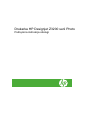 1
1
-
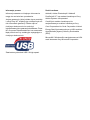 2
2
-
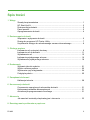 3
3
-
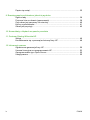 4
4
-
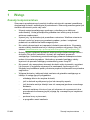 5
5
-
 6
6
-
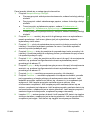 7
7
-
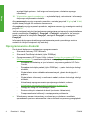 8
8
-
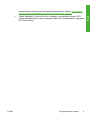 9
9
-
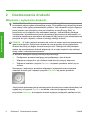 10
10
-
 11
11
-
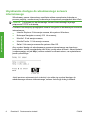 12
12
-
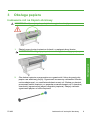 13
13
-
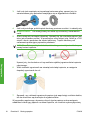 14
14
-
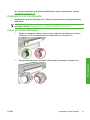 15
15
-
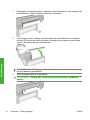 16
16
-
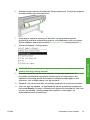 17
17
-
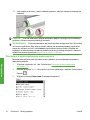 18
18
-
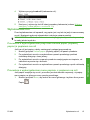 19
19
-
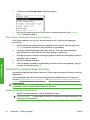 20
20
-
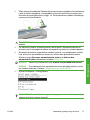 21
21
-
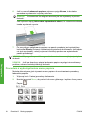 22
22
-
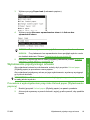 23
23
-
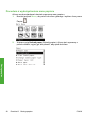 24
24
-
 25
25
-
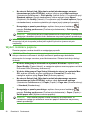 26
26
-
 27
27
-
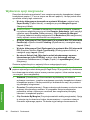 28
28
-
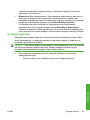 29
29
-
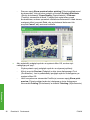 30
30
-
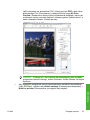 31
31
-
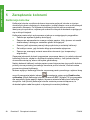 32
32
-
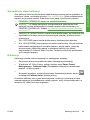 33
33
-
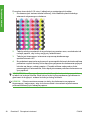 34
34
-
 35
35
-
 36
36
-
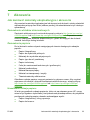 37
37
-
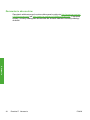 38
38
-
 39
39
-
 40
40
-
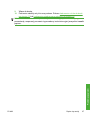 41
41
-
 42
42
-
 43
43
-
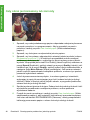 44
44
-
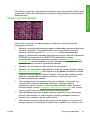 45
45
-
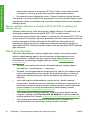 46
46
-
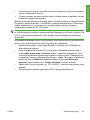 47
47
-
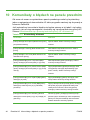 48
48
-
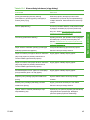 49
49
-
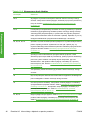 50
50
-
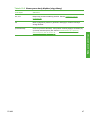 51
51
-
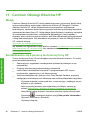 52
52
-
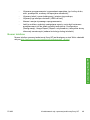 53
53
-
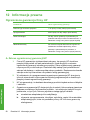 54
54
-
 55
55
-
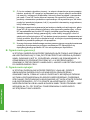 56
56
-
 57
57
-
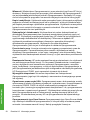 58
58
-
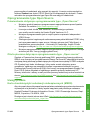 59
59
-
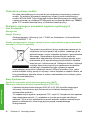 60
60
-
 61
61
-
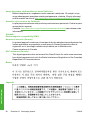 62
62
-
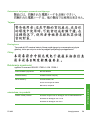 63
63
-
 64
64
-
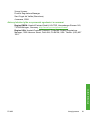 65
65
HP DesignJet Z3200 Photo Printer series instrukcja obsługi
- Typ
- instrukcja obsługi
Powiązane artykuły
-
HP DesignJet Z3200 Photo Printer series instrukcja
-
HP DesignJet Z3200 Photo Printer series instrukcja
-
HP DesignJet Z2100 Photo Printer series Instrukcja obsługi
-
HP DesignJet Z3100 Photo Printer series Instrukcja obsługi
-
HP DesignJet Z5200 Photo Printer Instrukcja obsługi
-
HP DesignJet T620 Printer series Instrukcja obsługi
-
HP DesignJet T1120 Printer series instrukcja
-
HP DesignJet Z2100 Photo Printer series Instrukcja obsługi
-
HP DesignJet T1200 Printer series Instrukcja obsługi
-
HP DesignJet T100 Printer series Instrukcja obsługi